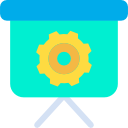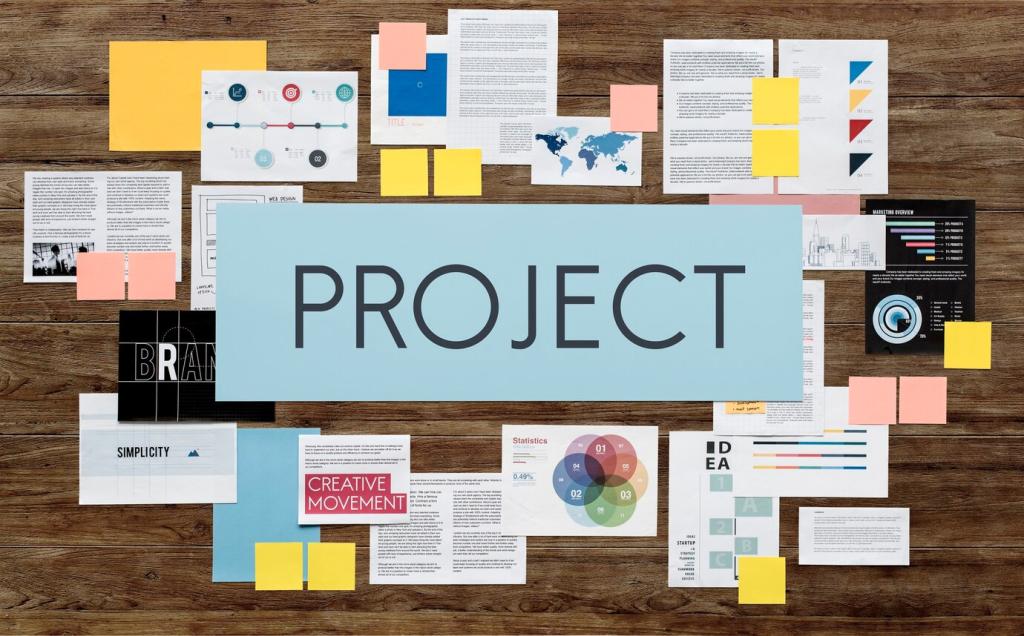Vorbereitung: Hardware, Downloads und ein Plan
Setze auf eine schnelle, zuverlässige microSD‑Karte mit A1 oder A2‑Rating und mindestens 16–32 GB. Markenware spart Nerven, besonders bei Updates und Log‑Schreiben. Notiere die Kapazität, um später Backups und Klone leichter zu planen.
Vorbereitung: Hardware, Downloads und ein Plan
Ein qualitativ gutes 5V‑Netzteil mit ausreichender Stromstärke verhindert kryptische Abstürze. Ergänze um ein solides Gehäuse, Kühlkörper oder Lüfter, sowie ein ordnungsgemäßes HDMI‑Kabel. So bleibt die Installation stabil und die Hardware lange einsatzbereit.